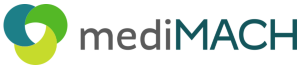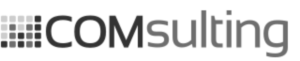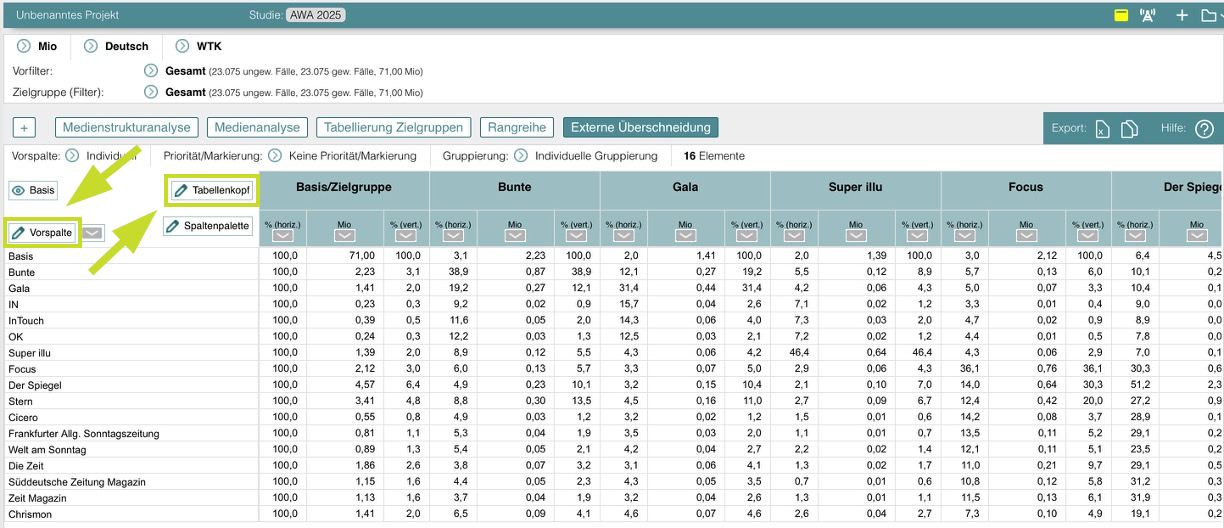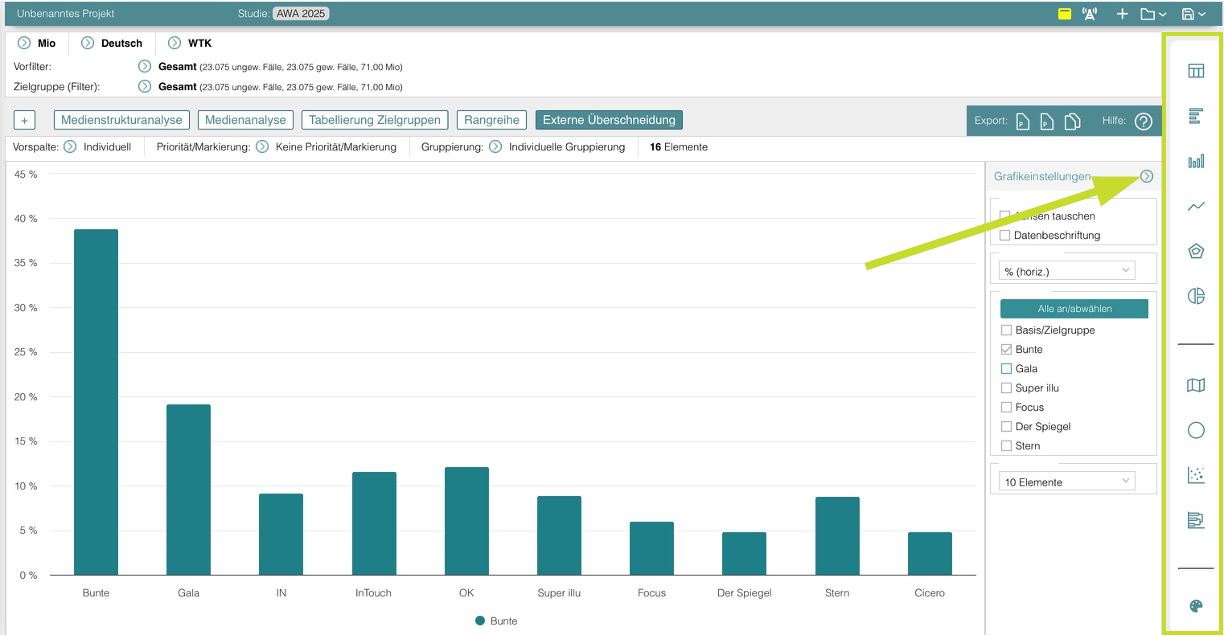In der Auswertungsauswahl oder durch Klick auf das „+“ im grau abgesetzten Bereich unter der Topbar wählen Sie die Externen Überschneidungen aus und bestätigen mit "Erstellen". Bei den Externen Überschneidungen sind keine Medien voreingestellt. Um Medien auszuwählen, klicken Sie für den Tabellenkopf auf Tabellenkopf (mit dem Stift) und für die Vorspalte jeweils auf den "Ändern"-Button „Vorspalte“ (mit dem Stift). Daraufhin öffnet sich die Selektion von Medien.
Sortierung der Externen Überschneidungen
Die Externen Überschneidungen können nach beliebigen Spalten sortiert werden. Dabei gibt immer eine Spalte die Sortierung vor.
Zum Sortieren einer bestimmten Spalte klicken Sie einfach auf den Sortierungspfeil im entsprechendem Spaltenkopf (z.B. “% (horizontal)”). Danach ist dann die Auswertung nach diesem Kriterium in der gewählten Zielgruppe absteigend sortiert. Ein weiterer Klick sorgt für eine aufsteigende Sortierung. Durch einen zusätzlichen Klick wird die Sortierung wieder deaktiviert.
Grafikdarstellung und Export
Alle Auswertungen können auch sehr bequem als Grafik dargestellt und exportiert werden.Alle Darstellungsvarianten finden Sie rechts in der Icon-Menüleiste. Dort können Sie auch zwischen Tabellenansicht (oberste Variante in der Icon-Menüleiste) oder grafischen Auswertungsoptionen hin und her switchen.
Weitere Informationen zur Grafikdarstellung und zum Export finden Sie im Bereich Grafische Darstellung.
Der Export der Tabelle an sich erfolgt als eine Excel-Datei.oder (bei Buchung von mediMACH professional oder des entsprechenden Features) als Multi-Export.
Weitere Einstellungsoptionen
Über der eigentlichen Tabelle stehen Ihnen verschiedene Einstellungsbereiche zur Verfügung.
- Zielgruppe/Vorfilter festlegen
So können Sie die Auswertungsbasis bereits durch Vorfilter und Zielgruppenfilter einschränken. Ein Klick auf den grünen Pfeil öffnet jeweils ein entsprechendes Fenster zur Merkmalsselektion. - Gruppierung/Priorität/Markierung/Ausblenden
Darüber hinaus können Sie die Vorspalte nach vorgegebenen oder nach individuellen Kriterien gruppieren. Auch ist es möglich, Regeln zur Markierung und Priorisierung oder zum Ausblenden von Medien/Ergebnissen festzulegen. - Elemente in der Vorspalte bearbeiten
Die einzelnen Elemente in der Vorspalte können innerhalb der tabellarischen Ansicht direkt bearbeitet werden (etwa löschen, duplizieren, umbenennen, Leerzeilen einfügen, etc.) - Hochrechnung
Hiermit können Sie festlegen, ob die Einheit der berechneten Ergebnisse in Millionen oder in Tausend angezeigt werden soll.